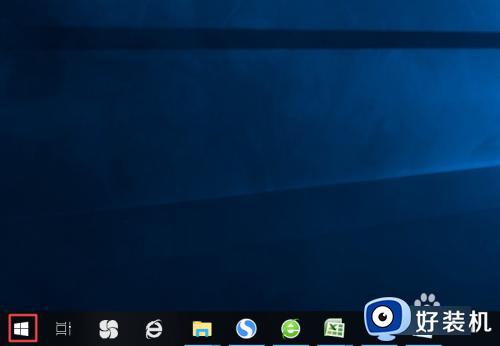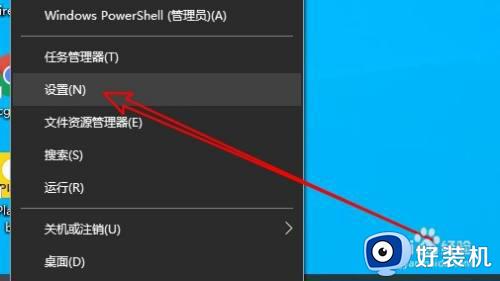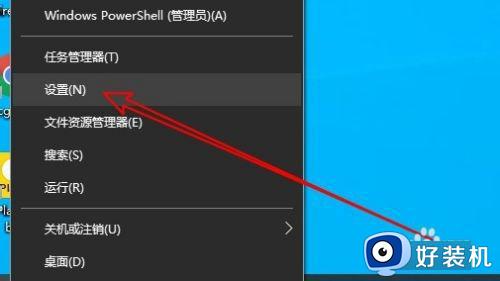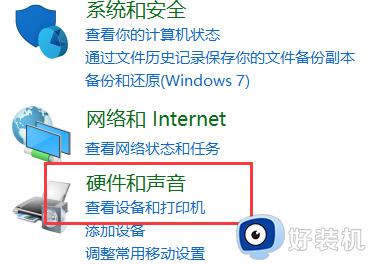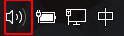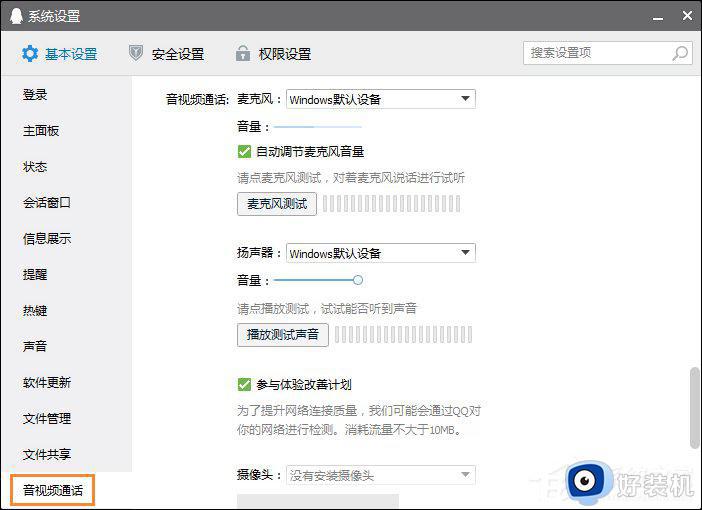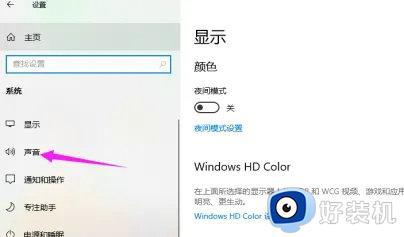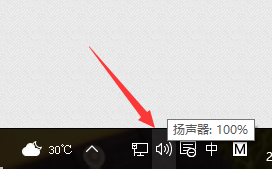为什么win10麦克风音量会自动调节 win10麦克风音量自动调整怎么解决
通常电脑中麦克风声音大小都是默认设置好,不过近日有win10系统用户遇到这样一个奇怪的问题,就是麦克风音量会自动调节,不知道该怎么办,可能是麦克风设置有问题,接下来不妨跟着小编一起来看看win10麦克风音量自动调整的详细解决方法吧。
推荐:Windows10专业版下载
解决方法如下:
1.首先查看你的任务栏的右下角是否能找到扬声器的图标,有的话右击该图标。
然后会弹出一个对话框,在窗口上选择“录音设备”。
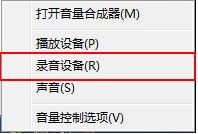
2.选择好录音设备之后,会弹出一个声音属性窗口,在窗口上选择“默认的设备麦克风”。
然后右击该选项,弹出了对话框,在上面选择”禁用“选项即可。
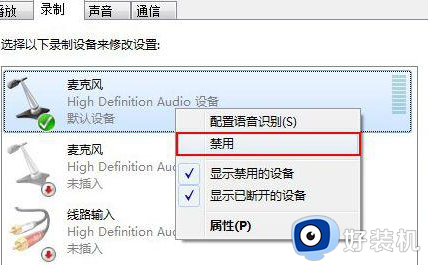
3.点击之后,你现在去和你的qq好友去语言这样对方就无法听到你的声音输出了。
这样就将win7的麦克风给禁用掉了。
4.当然如果你要恢复麦克风的声音的话,也就是同样在你禁用掉的麦克风选项上本来是出现已停用。
5.所以我们直接用鼠标右键右击该选项选择”启用“按钮即可恢复麦克风的声音输出。
6.有网友反应将录制下面禁用设备之后,就把禁用的设备给隐藏掉了。
7.根本就找不到麦克风选项,根本就不能启用麦克风设备。
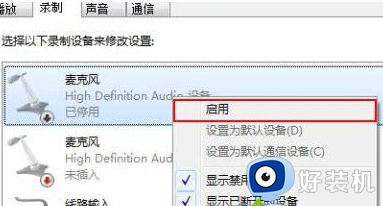
8.出现上述状况的话,就是我们将先已禁用和断开的设备被自动隐藏掉了。
只需要将其选择出来就可以。直接右击界面空白处,会弹出了对话框,在窗口上将”显示禁用设备。
显示已断开的设备“两个选项勾起来:
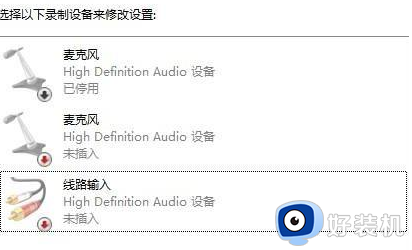
关于win10麦克风音量会自动调节的详细解决方法就为大家讲述到这边了,遇到一样情况的用户们不妨可以学习上面的方法步骤来进行操作吧,希望帮助到大家。